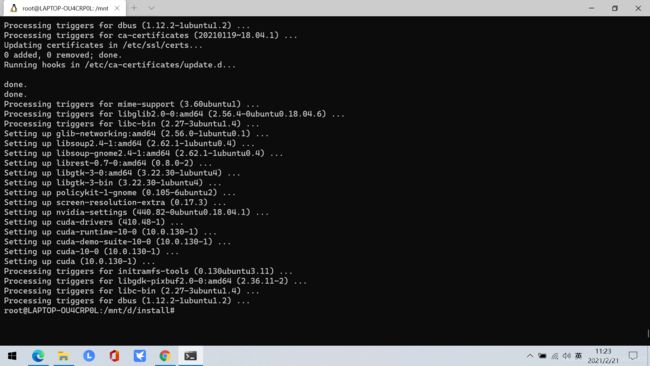Windows10 子系统Ubuntu18 搭建深度学习环境
最终尝试还是失败了,没时间继续研究,但是一些过程的配置以后可以参考
参考以下链接,将CentOS的安装转换成了Windows10的子系统Ubuntu18的安装
centos7 手把手从零搭建深度学习环境 (以TensorFlow2.0为例)
搭建Ubuntu子系统
通过微软商店安装Ubuntu18版本
安装NVIDIA组件
1. 安装CUDA
CUDA仓库
下载外城后,页面安装中有提示运行命令符,可以直接运行
sudo dpkg -i cuda-repo-ubuntu1804-10-0-local-10.0.130-410.48_1.0-1_amd64.deb
sudo apt-key add /var/cuda-repo-10-0-local-10.0.130-410.48/7fa2af80.pub
sudo apt-get update
sudo apt-get install cuda
sudo apt-key add /var/cuda-repo-/7fa2af80.pub 这一句根据版本来修改。且可以先执行。
安装之前,修改点
- 修改数据源
sudo cp /etc/apt/sources.list /etc/apt/sources.list.bak
sudo vim /etc/apt/sources.list
#国内几个主要的ubuntu软件源:https://blog.csdn.net/qq_34889607/article/details/82500602?utm_source=blogxgwz0
#在此使用的清华源
deb https://mirrors.tuna.tsinghua.edu.cn/ubuntu/ bionic main restricted universe multiverse
deb-src https://mirrors.tuna.tsinghua.edu.cn/ubuntu/ bionic main restricted universe multiverse
deb https://mirrors.tuna.tsinghua.edu.cn/ubuntu/ bionic-updates main restricted universe multiverse
deb-src https://mirrors.tuna.tsinghua.edu.cn/ubuntu/ bionic-updates main restricted universe multiverse
deb https://mirrors.tuna.tsinghua.edu.cn/ubuntu/ bionic-backports main restricted universe multiverse
deb-src https://mirrors.tuna.tsinghua.edu.cn/ubuntu/ bionic-backports main restricted universe multiverse
deb https://mirrors.tuna.tsinghua.edu.cn/ubuntu/ bionic-security main restricted universe multiverse
deb-src https://mirrors.tuna.tsinghua.edu.cn/ubuntu/ bionic-security main restricted universe multiverse
deb https://mirrors.tuna.tsinghua.edu.cn/ubuntu/ bionic-proposed main restricted universe multiverse
deb-src https://mirrors.tuna.tsinghua.edu.cn/ubuntu/ bionic-proposed main restricted universe multiverse
- 补充DNS
sudo vi /etc/resolv.conf
追加以下内容
nameserver 202.96.134.133
nameserver 202.96.128.68
否则在执行 以下命令时会报错
sudo apt-get install cuda
E: Failed to fetch
全部设置完成后,运行成功
安装成功后,配置环境
sudo vim ~/.bashrc
然后在bashrc文件里添加下面配置
export PATH=/usr/local/cuda-10.0/bin${PATH:+:${PATH}}
2. 安装CuDNN
- CuDNN是深度神经网络库,和CUDA搭配使用,专门用于深度学习任务
CuDNN仓库
在仓库中把版本信息产开后
Download cuDNN v7.6.4 (September 27, 2019), for CUDA 10.0
选择
cuDNN Developer Library for Ubuntu18.04 (Deb)
直接下载Linux版本,执行
tar -xzvf cudnn-10.0-linux-x64-v7.6.4.38.tgz
在当前文件夹中继续执行
sudo cp cuda/include/cudnn.h /usr/local/cuda/include
sudo cp cuda/lib64/libcudnn* /usr/local/cuda/lib64
sudo chmod a+r /usr/local/cuda/include/cudnn.h /usr/local/cuda/lib64/libcudnn*
运行下面的代码,检查是否安装成功
cat /usr/local/cuda/include/cudnn.h | grep CUDNN_MAJOR -A 2
出现下面的内容,表示安装成功
root@LAPTOP-OU4CRP0L:/mnt/d/install# tar -xzvf cudnn-10.0-linux-x64-v7.6.4.38.tgz
cuda/include/cudnn.h
cuda/NVIDIA_SLA_cuDNN_Support.txt
cuda/lib64/libcudnn.so
cuda/lib64/libcudnn.so.7
cuda/lib64/libcudnn.so.7.6.4
cuda/lib64/libcudnn_static.a
root@LAPTOP-OU4CRP0L:/mnt/d/install# sudo cp cuda/include/cudnn.h /usr/local/cuda/include
root@LAPTOP-OU4CRP0L:/mnt/d/install# sudo cp cuda/lib64/libcudnn* /usr/local/cuda/lib64
root@LAPTOP-OU4CRP0L:/mnt/d/install# sudo chmod a+r /usr/local/cuda/include/cudnn.h /usr/local/cuda/lib64/libcudnn*
root@LAPTOP-OU4CRP0L:/mnt/d/install# cat /usr/local/cuda/include/cudnn.h | grep CUDNN_MAJOR -A 2
#define CUDNN_MAJOR 7
#define CUDNN_MINOR 6
#define CUDNN_PATCHLEVEL 4
–
#define CUDNN_VERSION (CUDNN_MAJOR * 1000 + CUDNN_MINOR * 100 + CUDNN_PATCHLEVEL)
补充一个下面的内容,安装时出错了,暂时没解决
下载完成后,也可下载下面的版本
sudo dpkg -i libcudnn7-dev_7.6.5.32-1+cuda10.0_amd64.deb
报错
dpkg: dependency problems prevent configuration of libcudnn7-dev:
libcudnn7-dev depends on libcudnn7 (= 7.6.5.32-1+cuda10.0); however:
Package libcudnn7 is not installed.
当前没解决TODO
3. 安装NVIDA显卡驱动
NVIDIA官网
3.1 去官网下载相应的驱动
3.2 输入以下命令
echo -e "blacklist nouveau\noptions nouveau modeset=0" > /etc/modprobe.d/blacklist.conf
3.3 输入 lsmod | grep nouveau 如果没有输入任何内容,说明成功禁止了nouveau
3.4 输入./NVIDIA-Linux-x86_64-460.39.run 安装驱动
报错
You do not appear to have an NVIDIA GPU supported by the 460.39 NVIDIA Linux graphics driver installed in this system.
sudo sh NVIDIA-Linux-x86_64-460.39.run --add-this-kernel
报错
Unable to find the kernel source tree for the currently running kernel.
解决方案 还没解决。。。
- 使用命令,查看你使用的是:
uname -r
我的结果是 :
5.4.72-microsoft-standard-WSL2
从 Ubuntu 官方内核库中下载
Linux Kernel 5.4.72
下载了以下三个文件
linux-headers-5.4.72-050472-generic_5.4.72-050472.202010170535_amd64.deb
linux-headers-5.4.72-050472_5.4.72-050472.202010170535_all.deb
linux-image-unsigned-5.4.72-050472-generic_5.4.72-050472.202010170535_amd64.deb
安装
sudo dpkg -i *.deb
Building module:
cleaning build area…(bad exit status: 2)
unset ARCH; env NV_VERBOSE=1 ‘make’ -j8 NV_EXCLUDE_BUILD_MODULES=’’ KERNEL_UNAME=5.4.72-050472-generic IGNORE_XEN_PRESENCE=1 IGNORE_CC_MISMATCH=1 SYSSRC=/lib/modules/5.4.72-050472-generic/build LD=/usr/bin/ld.bfd modules…(bad exit status: 2)
ERROR (dkms apport): kernel package linux-headers-5.4.72-050472-generic is not supported
Error! Bad return status for module build on kernel: 5.4.72-050472-generic (x86_64)
Consult /var/lib/dkms/nvidia/410.48/build/make.log for more information.
…done.
/etc/kernel/postinst.d/initramfs-tools:
update-initramfs: Generating /boot/initrd.img-5.4.72-050472-generic
W: mkconf: MD subsystem is not loaded, thus I cannot scan for arrays.
W: mdadm: failed to auto-generate temporary mdadm.conf file.
ubuntu18.04 server安装nvidia驱动NVIDIA-Linux-x86_64-450.57
http://www.elecfans.com/news/1117346.html